Dell Latitude XT (Late 2007): Содержание
Содержание: Dell Latitude XT (Late 2007)
Оглавление
- Notes, Notices, and Cautions
- Примечания, уведомления и предупреждения
- Содержание
- Информационные ресурсы Источники информации Что требуется найти? Информация находится здесь
- Что требуется найти? Информация находится здесь
- Что требуется найти? Информация находится здесь
- Что требуется найти? Информация находится здесь
- Что требуется найти? Информация находится здесь
- Что требуется найти? Информация находится здесь
- Что требуется найти? Информация находится здесь
- Что требуется найти? Информация находится здесь
- Что требуется найти? Информация находится здесь
- Настройка компьютера О планшетном компьютере
- Вид спереди
- Вид слева
- Вид справа Вид сзади
- Вид снизу
- Перо в деталях Использование аккумулятора
- Работа аккумулятора
- Проверка заряда аккумулятора Программа Dell™ QuickSet Battery Meter Индикатор заряда
- Проверка заряда аккумулятора Проверка работоспособности аккумулятора Предупреждение о недостаточном заряде аккумулятора
- Краткий справочник
- Зарядка аккумулятора Извлечение аккумулятора
- Извлечение аккумулятора.
- Хранение аккумулятора Поиск и устранение неисправностей Блокировки и неисправности программного обеспечения Планшетный компьютер не отвечает на запросы Программа не отвечает Завершение программы.
- Постоянно возникает сбой программы Программа разработана для предыдущих версий Windows. Windows Vista Windows XP Появляется сплошной синий экран
- Другие неисправности программного обеспечения Dell Diagnostics Когда использовать программу Dell Diagnostics
- Запуск программы Dell Diagnostics с жесткого диска
- Запуск программы Dell Diagnostics с компакт$диска Drivers and Utilities (Драйверы и утилиты)
- Основное меню Dell Diagnostics Параметр Функция
- Параметр Функция Вкладка Функция
- Вкладка Функция
- Указатель
- Указатель
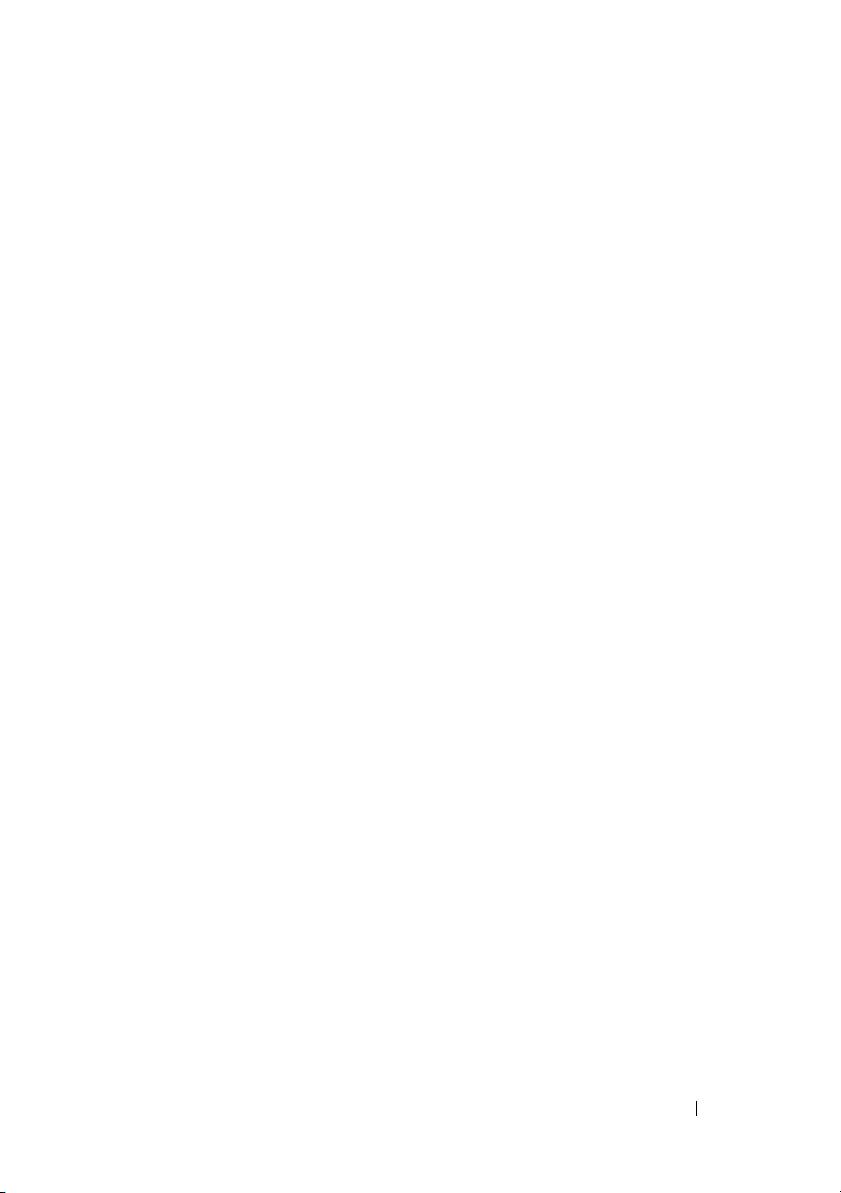
Содержание
Информационные ресурсы
. . . . . . . . . . . . . . . . . .
169
Источники информации
. . . . . . . . . . . . . . . . .
169
Настройка компьютера
. . . . . . . . . . . . . . . . .
178
О планшетном компьютере
. . . . . . . . . . . . . . . . . .
178
Вид спереди
. . . . . . . . . . . . . . . . . . . . . . . .
179
Вид слева
. . . . . . . . . . . . . . . . . . . . . . . . .
180
Вид справа
. . . . . . . . . . . . . . . . . . . . . . . .
181
Вид сзади
. . . . . . . . . . . . . . . . . . . . . . . . .
181
Вид снизу
. . . . . . . . . . . . . . . . . . . . . . . . .
182
Перо в деталях
. . . . . . . . . . . . . . . . . . . . . .
183
Использование аккумулятора
. . . . . . . . . . . . . . . .
183
Работа аккумулятора
. . . . . . . . . . . . . . . . . .
184
Проверка заряда аккумулятора
. . . . . . . . . . . .
185
Зарядка аккумулятора
. . . . . . . . . . . . . . . . . .
188
Извлечение аккумулятора
. . . . . . . . . . . . . . . .
188
Хранение аккумулятора
. . . . . . . . . . . . . . . . .
190
Поиск и устранение неисправностей
. . . . . . . . . . . .
190
Блокировки и неисправности программного
обеспечения
. . . . . . . . . . . . . . . . . . . . . . .
190
Dell Diagnostics
. . . . . . . . . . . . . . . . . . . . . .
192
Указатель
. . . . . . . . . . . . . . . . . . . . . . . . . . . .
199
Содержание
167
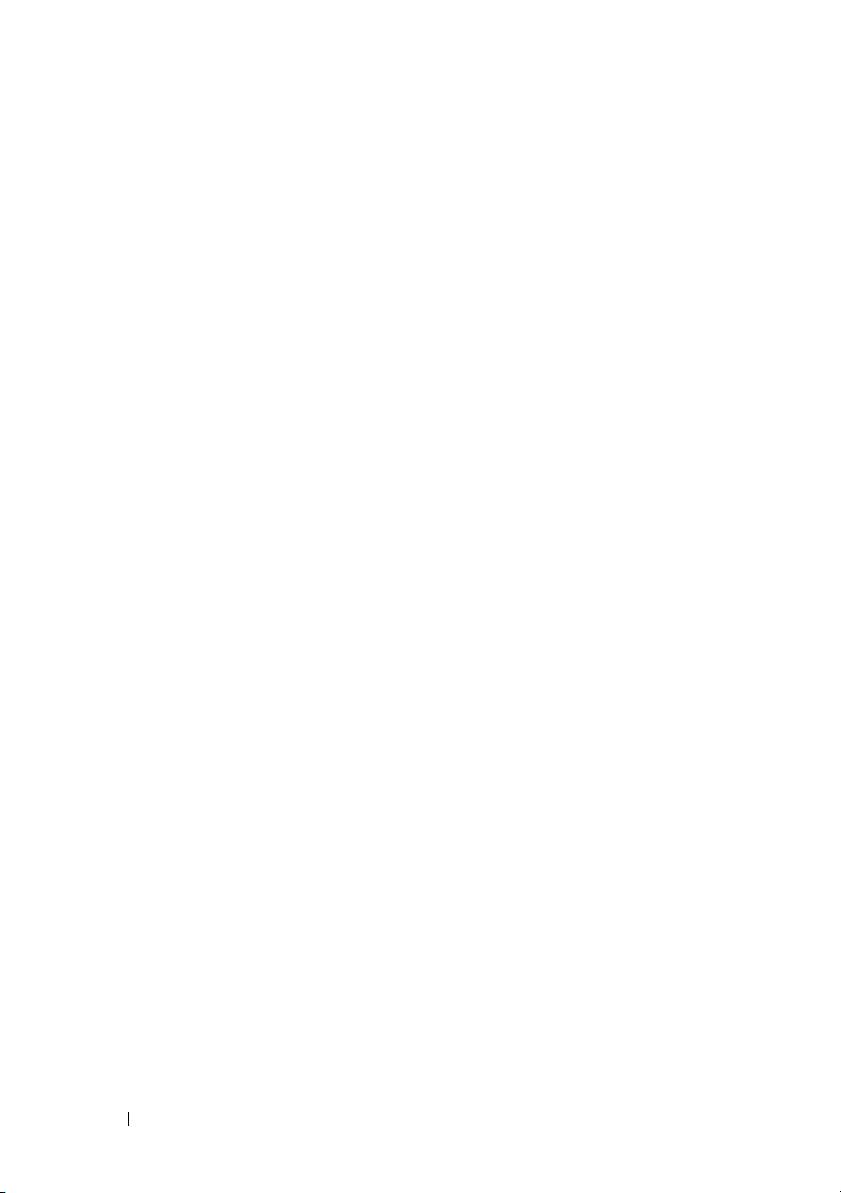
168
Содержание

